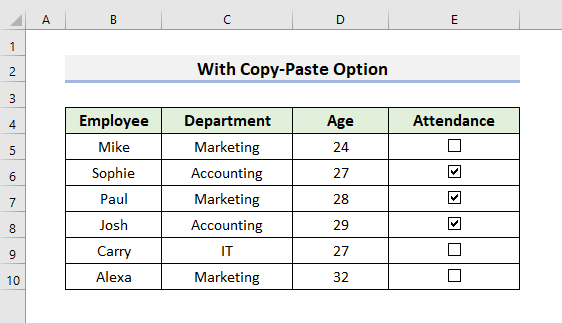Shaxda tusmada
Maqaalkan, waxaan ku baran doonaa ku darso sanduuqa hubinta gudaha excel xaashida shaqada adoon la isticmaalin Developer tab. Waxaan isticmaalnaa sanduuqa hubinta si aan u doorano ama u diidno ikhtiyaar kasta oo ku jira excel. Habka ugu badan ee lagu daro sanduuqa hubinta waa in la isticmaalo tab-ka-soo-saarka. Laakiin waxaan sidoo kale isticmaali karnaa habab kale si aan si fudud ugu darno sanduuqa hubinta. Maanta, waxaan ka hadli doonaa hababkan si loogu daro checkboxes in excel adoon isticmaalin Developer tab.
Soo deji Buuga Barashada
>Kudar Checkbox without Developer.xlsm
3 Hab oo lagu daro Checkbox in Excel adiga oo aan isticmaalin tab Developer
Si aan u sharaxno hababkan, waxaanu isticmaali doonaa xog-ururin ka kooban macluumaad ku saabsan waaxda, da'da iyo imaanshaha shaqaalaha qaarkood. Halkan, waxaan u isticmaali doonaa sanduuqyada calaamadaynta si aan u calaamadeyno imaanshaha shaqaalaha.
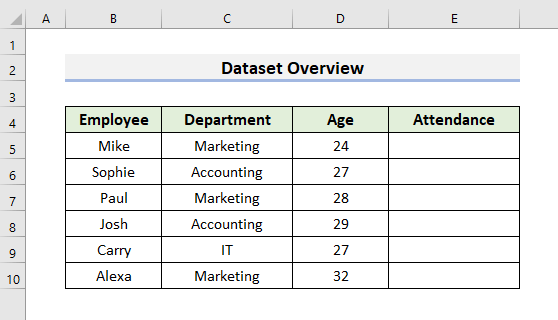
1. VBA in ay ku daraan Checkbox in Excel iyada oo aan la isticmaalin Developer Tab
Halkan Habka ugu horreeya, waxaan isticmaali doonaa VBA oo ah luqadda barnaamijka ee Excel. VBA waxay u taagan tahay Visual Basic for Applications . Waxaan isticmaalnaa VBA si aan u qabanno hawlo kala duwan. Waxaan sidoo kale u isticmaali karnaa tan si aan ugu darno sanduuqyada hubinta xaashida shaqada. Habkan, ma isticmaali doono Developer tab.
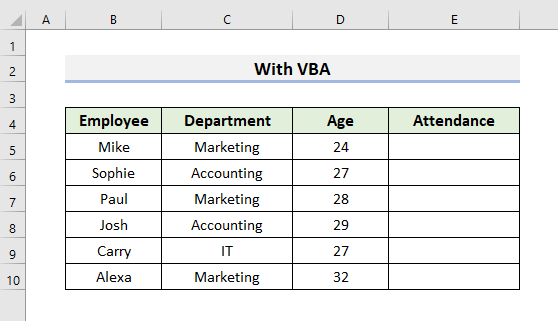
Aan raacno tillaabooyinka hoose si aan wax badan uga ogaanno habkan.
<0 TALAABOOYINKA: >>>>6587
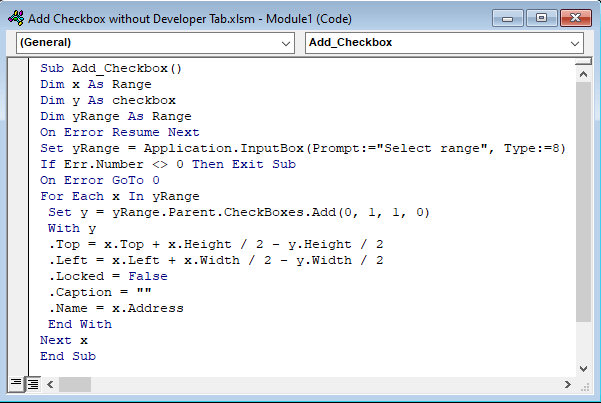
- Hadda, taabo Ctrl + S si aad u kaydiso koodka >
- kadib, taabo Alt + F8 si aad u furto Macro daaqadda
- Marka xigta, ka dooro koodka Macro daaqadda iyo Run it.
- Kadib socodsiinta koodka, sanduuqa wax gelinta ayaa dhici doona >> 15>
- Markaa, waxaad u baahan tahay inaad doorato inta u dhaxaysa meesha aad rabto inaad ku darto sanduuqyada hubinta. Waxaan doorannay Cell E5 ilaa E10 . > 15>
- Ugu dambayntii, dhagsii OK si aad u aragto natiijooyinka sida hoose oo kale >
- Waxaad calaamadayn kartaa sanduuqyada sida hoose si aad u tirisid imaanshaha ee Excel (3 Ways) > 2. Codso Buuxi Qalabka Gacanta si aad ugu darto Sanduuqyo Hubin oo badan gudaha Excel adoon isticmaalin Developer sanduuqyo badan oo hubin ah oo ku jira Excel iyadoon la isticmaalin Developer tabka. Laakiin waxaan u baahanahay in aan haysano sanduuqa hubinta ee horeyba ugu jiray kaydka xogta. Ka soo qaad, waxaanu haynaa kayd xogeed oo ka kooban sanduuqa hubinta ee Cell E5. Waxaan u isticmaali doonaa Buuxi Handle si aan ugu buuxinno unugyada intiisa kalecheckboxes.
> 13>Bilawga, dhig cursorka sanduuqa leydi-xagalka ah ee cagaarka ah ee ku yaala geeska bidix ee hoose ee unugga.
> - Calaamad madow oo lagu daray ayaa soo bixi doonta. Waa Gacanta Buuxi . >
- Hadda, jiid Buuxi Gacanta hoos > 15>
- Kadib marka aad hoos u jiiddo Buuxi Gacanta , waxaad arki doontaa sanduuqyada jeeg-garaynta ee unugyada intiisa kale.
- VBA si loo hubiyo haddii unuggu ka bannaan yahay Excel (5 Hababka) > 13> [ go'an!
- Excel VBA: Hubi haddii xaashi jirto (2 Hababka Fudud) > 15>
- Hadda taabo Ctrl + C si aad u nuqul ka sameysid sanduuqa.
- Intaas ka dib, dooro unugyada meesha aad rabto inaad ku dhejiso sanduuqa hubinta. Waxaan leenahayla doortay Ceel E6 ilaa E10> Ctrl + V si aad u dhejiso sanduuqyada hubinta ka dibna taabo Esc furaha>Ugu dambayntii, isticmaal mouse-ka si aad u calaamayso sanduuqyada jeeg-joojinta si aad u xaadirto.
- In Habka-2, waxaanu jiidnay Buuxi Gacan-qabsiga hoos si aad ugu darto sanduuqyada hubinta. Xaaladdan oo kale, laba jeer gujinta Buuxi Handle ma shaqayn doonto
- Ka taxaddar markaad tirtirayso sanduuqyada hubinta. Si aad u tirtirto sanduuqa hubinta, waxaad u baahan tahay inaad calaamadda saarto sanduuqa hubinta oo guji midigta ka dibna, taabo Delete ka kiiboodhka >
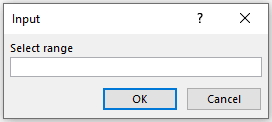
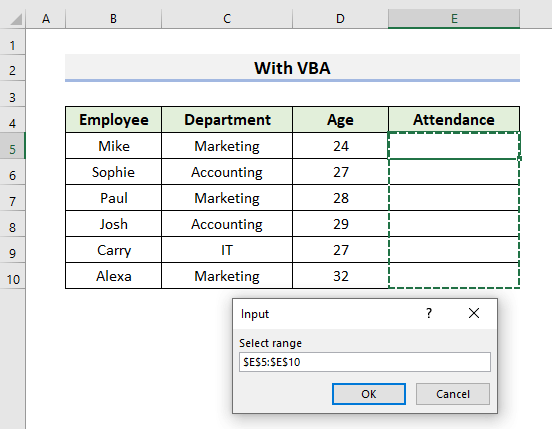
- >
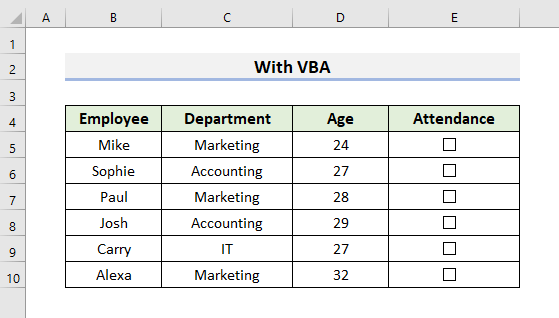 3>
3> - >
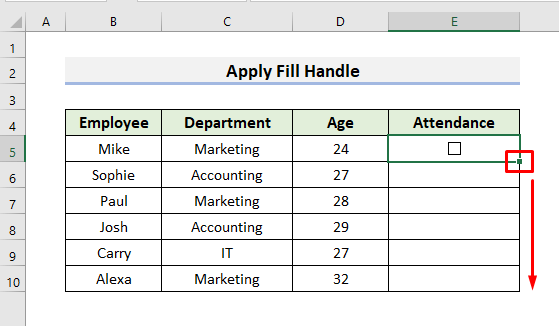 > 3> 12>
> 3> 12>
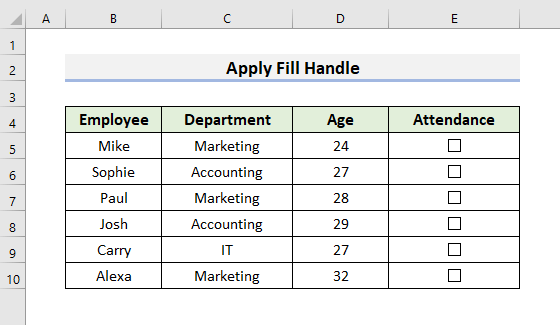 >
>
- >Ugu dambayntii, si aad u calaamayso sanduuqyada jeeg-garaynta, dulsaar cursorka sanduuqyada bannaan oo bidix-guji mouse-kaaga
3. Nuqul & Ku dhaji si aad u geliso sanduuqyo badan oo calaamado ah adigoon isticmaalin tab horumariye gudaha Excel
Habka ugu dambeeya, waxaanu isticmaali doonaa xulashada koobi-koobida si aan ugu darno sanduuqyo badan oo hubin ah xaashida shaqada. Sidoo kale waa hab sahlan. Waxaan isticmaali doonaa xog-ururinta hore.
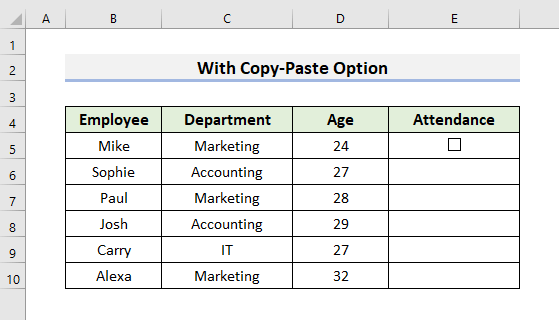 >>>>>>>>>>>>>>>
>>>>>>>>>>>>>>>
Aan dhawrno tallaabooyinka hoose.
> TALAABOOYIN: > >- 13>Marka hore dooro unugga uu ku jiro sanduuqa jeeggu
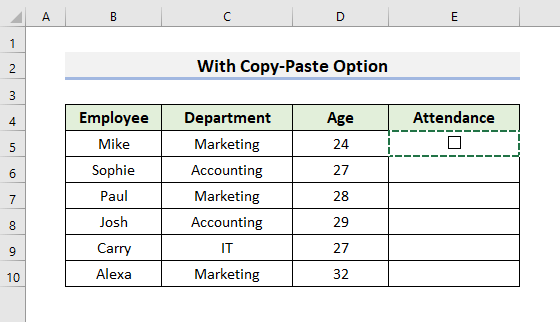 >
>